Aktualisiert December 2025 : Beenden Sie diese Fehlermeldungen und beschleunigen Sie Ihr Computersystem mit unserem Optimierungstool. Laden Sie es über diesen Link hier herunter.
- Laden Sie das Reparaturprogramm hier herunter und installieren Sie es.
- Lassen Sie es Ihren Computer scannen.
- Das Tool wird dann Ihren Computer reparieren.
PDF (Portable Document Format) ist ein sehr beliebtes Dateiformat, das heute verwendet wird, erfordert manchmal, dass Sie eine Vielzahl von Funktionen wie Zusammenführen, Teilen, Teilen und so weiter ausführen. Um diese Aufgaben zu erfüllen, benötigen Sie eine einfache und leicht zu bedienende Software. UnityPDF ist eine einfach zu zerlegende und zusammenzuführende PDF-Software, die einfach zu bedienen ist und von der Sie keine Vorkenntnisse benötigen, bevor Sie sie verwenden können. Neben der Aufteilung und Zusammenführung übernimmt es auch andere PDF-bezogene Aufgaben wie die Extraktion und den Schutz von PDF-Dateien. Mit UnityPDF können Sie also Ihre PDF-Dokumente ganz einfach verwalten und verschiedene grundlegende Funktionen ausführen.
PDF aufteilen und mit UnityPDF zusammenführen
Wir empfehlen die Verwendung dieses Tools bei verschiedenen PC-Problemen.
Dieses Tool behebt häufige Computerfehler, schützt Sie vor Dateiverlust, Malware, Hardwareausfällen und optimiert Ihren PC für maximale Leistung. Beheben Sie PC-Probleme schnell und verhindern Sie, dass andere mit dieser Software arbeiten:
- Download dieses PC-Reparatur-Tool .
- Klicken Sie auf Scan starten, um Windows-Probleme zu finden, die PC-Probleme verursachen könnten.
- Klicken Sie auf Alle reparieren, um alle Probleme zu beheben.
Einige der Funktionen dieser Freeware, die Ihnen bei der Verwaltung Ihrer PDF-Dateien helfen können, sind die folgenden:
- Einfach zu bedienen
- Drag & Drop-Funktion
- Sicherheit
- Zwei: Installer und portable Zip-Datei
- Einfache und ansprechende Benutzeroberfläche
- Informationen wie Pfad, Größe sind nur im Hauptfenster gut sichtbar
.
Verwendung von UnityPDF
Merge PDF files: Um die PDF-Dateien zusammenzuführen, müssen Sie die PDF-Datei auswählen und hinzufügen, die Sie zusammenführen möchten. Nachdem Sie die Schaltfläche on Actions oben im Hauptfenster hinzugefügt haben, klicken Sie auf die Option Merge PDF files. Geben Sie den Zielpfad an, unter dem Sie Ihre zusammengeführte PDF-Datei speichern möchten, und sehen Sie dann das Ergebnis.
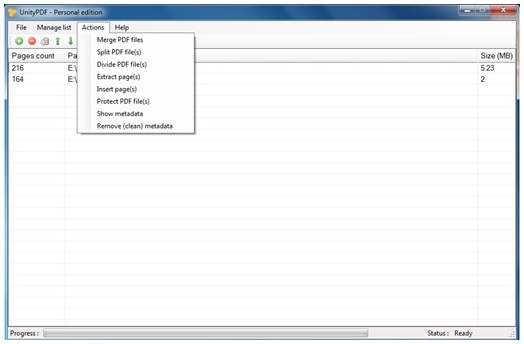
2. PDF-Dateien teilen: Das Teilen von PDF-Dateien ist in UnityPDF sehr einfach. Fügen Sie einfach die Datei hinzu, die Sie teilen möchten, und klicken Sie auf die Schaltfläche Aktionen, wo Sie PDF-Dateien teilen wählen müssen), und wählen Sie dann einen neuen Ordner aus oder erstellen Sie einen neuen Ordner, in dem Sie Ihre geteilten Dateien platzieren möchten.
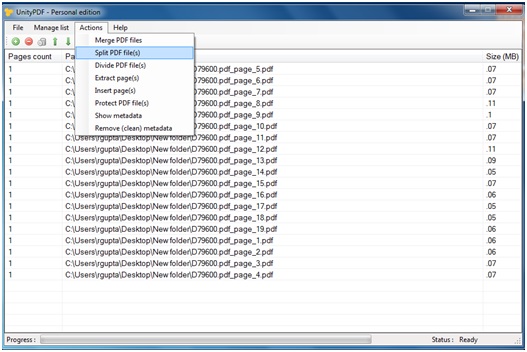
3. PDF-Dateien teilen: Wenn Sie Ihr PDF teilen möchten, können Sie das tun, indem Sie auf die Option PDF-Dateien teilen) unter Aktionen klicken. Sie müssen die Anzahl der Teile angeben, in die Ihre PDF-Datei unterteilt werden soll.
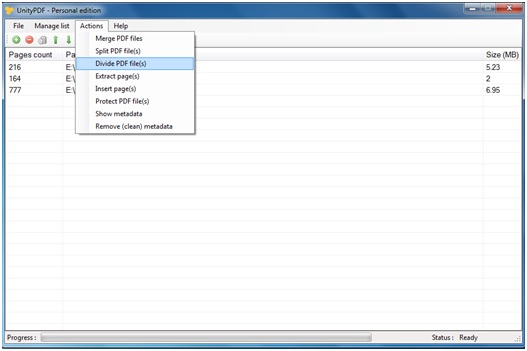
Wählen Sie die Anzahl der Teile und die ungefähre Größe jedes Teils.
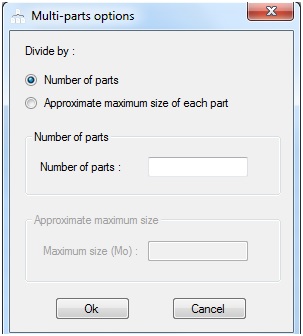
4. Seite extrahieren: Wenn Sie einen bestimmten Bereich von Seiten extrahieren möchten, klicken Sie auf Aktionen und dann auf Seite(n) extrahieren.
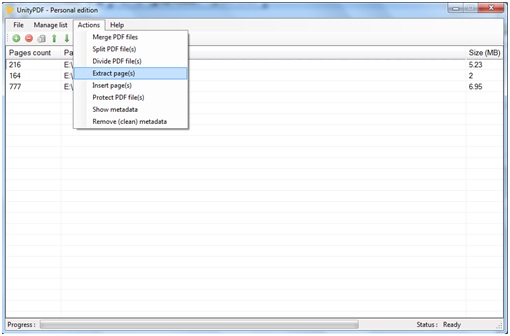
Geben Sie die Seitenzahlen für den Bereich (bis von) an….
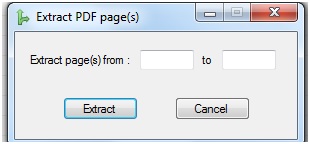
5. Seite einfügen: Das Einfügen von /file kann durch Anklicken von Insert pages) in Actions erfolgen. Sie können es vor der ersten Seite, nach der letzten Seite oder sogar vor und nach der Anzahl der Seiten einfügen.
6. PDF-Datei schützen: Sie können Ihre PDF-Dateien schützen, indem Sie ein Benutzer- und Besitzerpasswort einrichten. Es ist zu beachten, dass beide unterschiedlich sein sollten. Sie können sogar verschiedene Einschränkungen vornehmen, indem Sie verschiedene Kontrollkästchen für Berechtigungen nicht aktivieren.
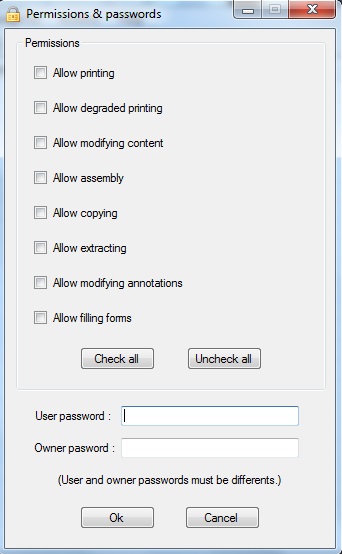
7. Metadaten anzeigen: Sie können sehen, indem Sie auf die Option Metadaten anzeigen in der Dropdown-Liste Aktionen klicken.
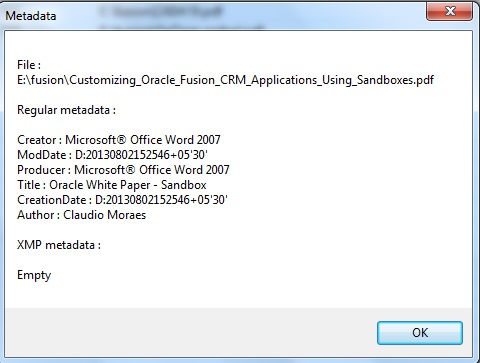
8. Metadaten (bereinigen) entfernen: Wenn Sie sogar die Metadaten-Informationen in UnityPDF bereinigen können.
Wenn Sie grundlegende Funktionen wie das Hinzufügen und Entfernen der PDF-Datei oder das Neuordnen ausführen müssen, klicken Sie einfach auf Liste verwalten, um alle diese Funktionen auszuführen. In UnityPDF gibt es auch keine Notwendigkeit, zu den Dropdown-Buttons des oberen Hauptfensters zu gehen. Es gibt so viele kleine Symbole unter dem Hauptmenü, die die gleiche Aktion ausführen können, wie Sie es tun können, indem Sie in die jeweiligen oberen Dropdown-Buttons gehen.
UnityPDF ist ein sehr nützliches Werkzeug bei der Handhabung aller grundlegenden PDF-Operationen. Für diejenigen, die kontinuierlich mit dem PDF-Dateiformat arbeiten, erweist sich UnityPDF als wirklich gutes Werkzeug.
Klicken Sie hier, um die kostenlose Anwendung herunterzuladen.
Sie können auch PDF-Passwort entfernen und PDF-Dateien entsperren.
EMPFOHLEN: Klicken Sie hier, um Windows-Fehler zu beheben und die Systemleistung zu optimieren
